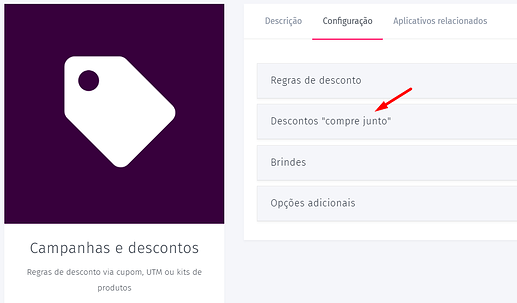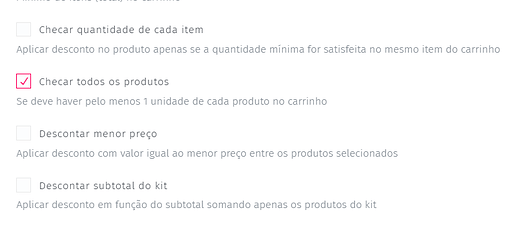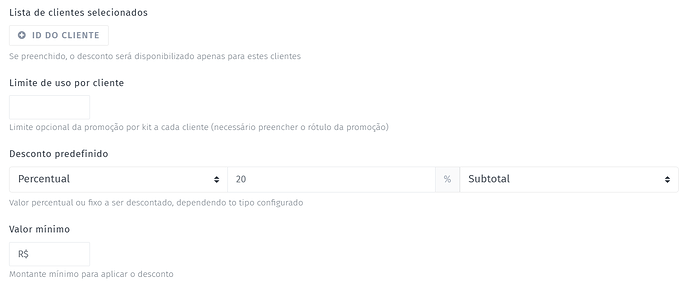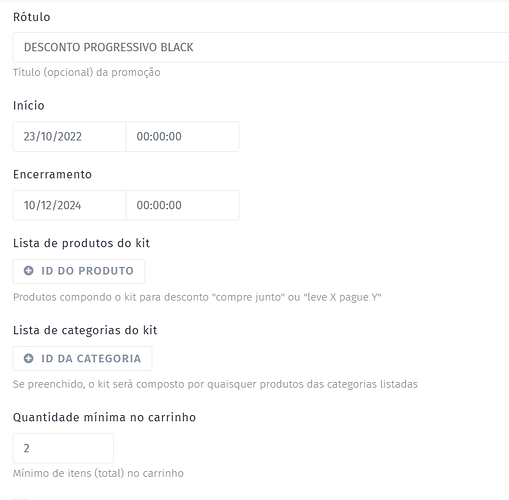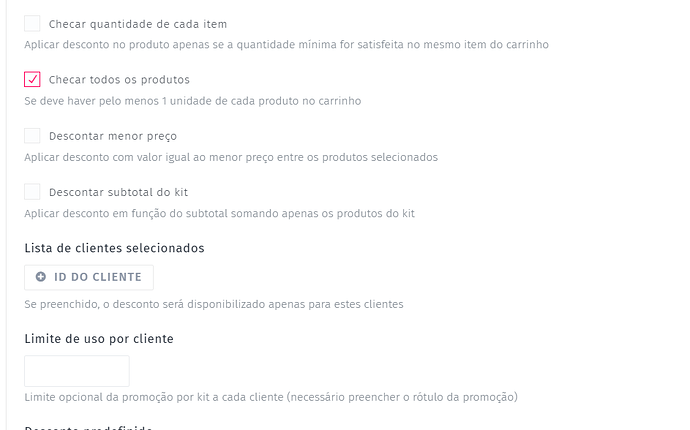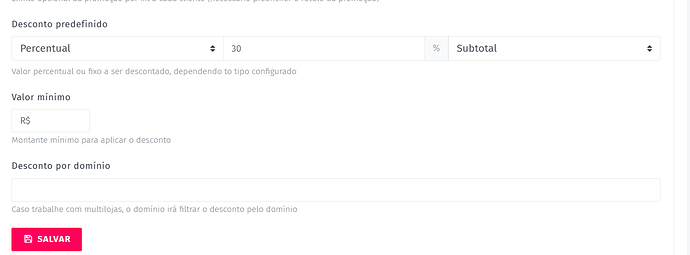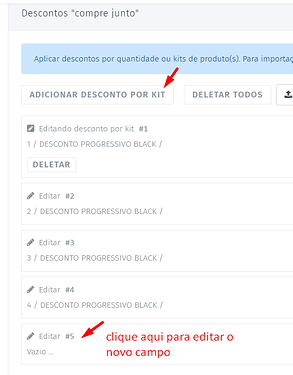Como configurar desconto progressivo
Exemplo de desconto:
- 1 produto → 10%
- 2 produtos → 20%
- 3 produtos → 30%
1. Acesse o aplicativo campanhas e descontos
1.1 Acesse o seu Painel Administrativo e vá até o menu Aplicativos.
1.2 Busque e selecione o app Campanhas e Descontos.
1.3 Clique em Configuração e depois acesse a seção Descontos “Compre Junto” para editar.
2. Crie a campanha de desconto progressivo
2.1 Dentro de Descontos “Compre Junto”, clique em Adicionar desconto por kit.
Em seguida, preencha os campos conforme abaixo:
-
Rótulo da campanha:
Nome interno para identificar e controlar sua campanha (exemplo: Desconto Progressivo 10%). -
Data de início e fim:
Defina o período da campanha (opcional). -
IDs dos produtos:
Caso queira aplicar o desconto apenas em produtos específicos, insira aqui os IDs dos produtos.
Se o desconto for para toda a loja, deixe em branco. -
IDs das categorias:
Se desejar aplicar o desconto apenas em determinadas categorias, insira os IDs das categorias.
Caso o desconto seja para todas as categorias, não preencha este campo. -
Quantidade mínima no carrinho:
Informe a quantidade de produtos que o cliente precisa adicionar ao carrinho para que o desconto seja aplicado.
(Exemplo: para aplicar 20% em compras com 2 produtos, coloque “2”.)
- Mantenha a opção Checar todos os produtos selecionada para ativar o desconto crescente conforme o número de produtos.
-
Lista de clientes selecionados:
Use se quiser aplicar a campanha apenas para uma lista específica de clientes. -
Limite de uso por cliente:
Define quantas vezes cada cliente (CPF) pode usar a promoção. Campo opcional. -
Desconto predefinido:
Escolha:
- Se será percentual (%) ou fixo (R$)
- O valor do desconto (ex.: 10, 20, 30)
- Onde será aplicado: subtotal, total ou frete
-
Valor mínimo (R$):
Caso queira, defina um valor mínimo de compra para o desconto ser aplicado.
3.Exemplo de desconto
3.1 Na campanha abaixo, com 2 produtos no carrinho, o cliente recebe 30% de desconto no subtotal do pedido o desconto é aplicado apenas sobre os produtos, não incluindo o valor do frete.
Como adicionar um novo desconto
3.2 Clique em Adicionar desconto por kit.
3.3 Em seguida, role até o final da lista de descontos já configurados.
3.4 Clique no campo Editar que aparecerá um nova página em branco para configurar o novo desconto.
4. Salve e teste a campanha
4.1 Clique em Salvar alterações.
4.2 Acesse sua loja e adicione os produtos ao carrinho para verificar se o desconto progressivo está sendo aplicado corretamente.
Dica
Para campanhas sazonais (como Black Friday ou Natal), combine o desconto progressivo com um banner promocional na vitrine aumentando a conversão da loja.